写在前面
AD软件版本:22.2.1
gerber文件输出共有两部分:
1、Gerber Files:铜皮 和 外形分别导出
2、Nc Drill Files
分3次导出
Gerber Files 导出2次
- 设定原点
** Edit->Origin->Set**
一般板边左下角为原点,可以根据自己板子形状确定

- 导出gerber文件
铜皮导出:
File->Fabrication Outputs->Gerber Files
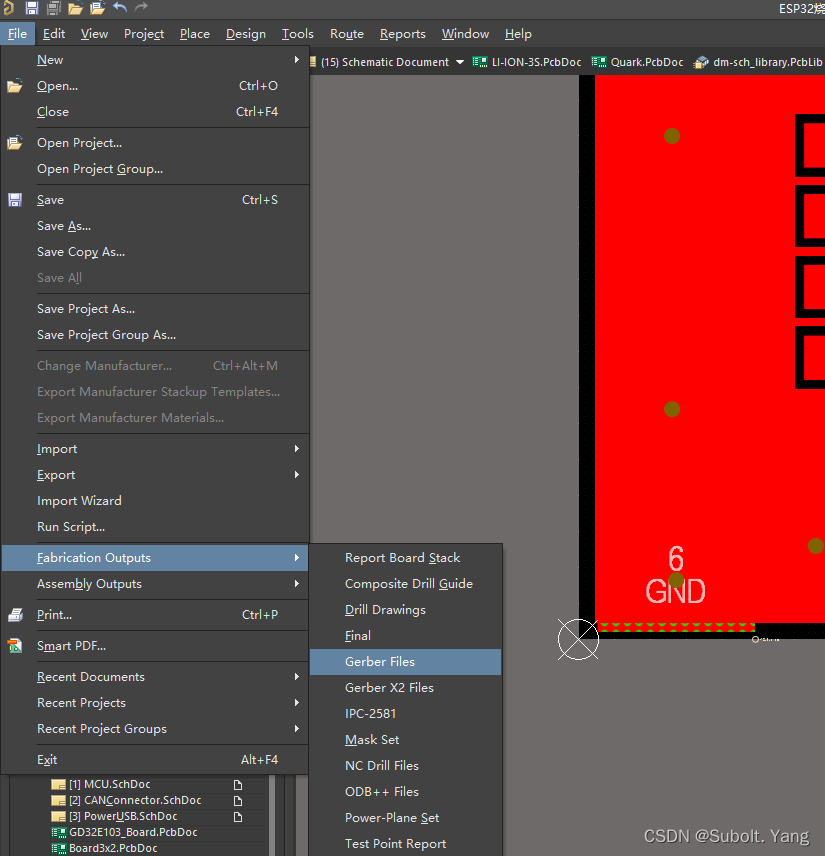
设置导出参数


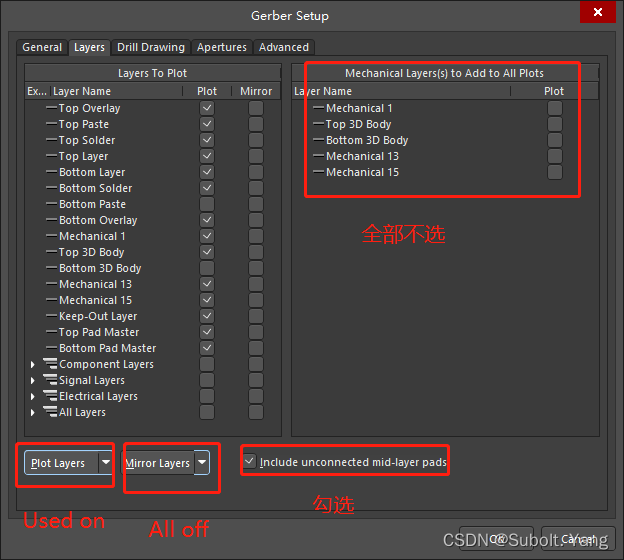



点击ok,弹出 cam 文件无需保存
外形导出
File->Fabrication Outputs->Gerber Files
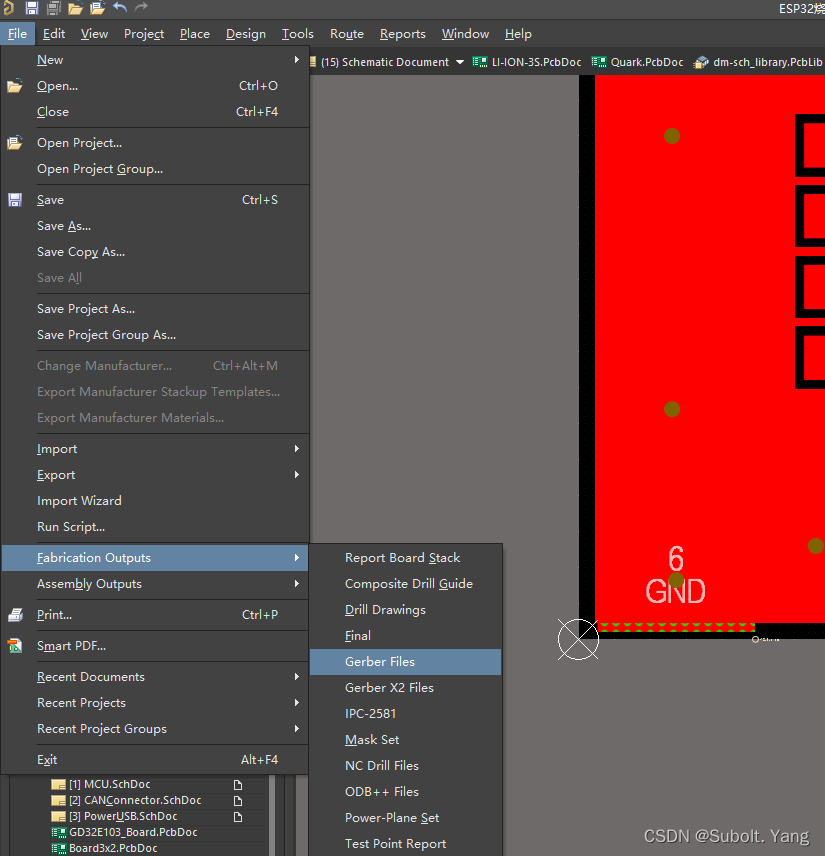
修改设置


点击ok,完成导出。
Nc Drill Files 导出1次
File->Fabrication Outputs->Nc Drill Files

进入后设置与前面保持一致
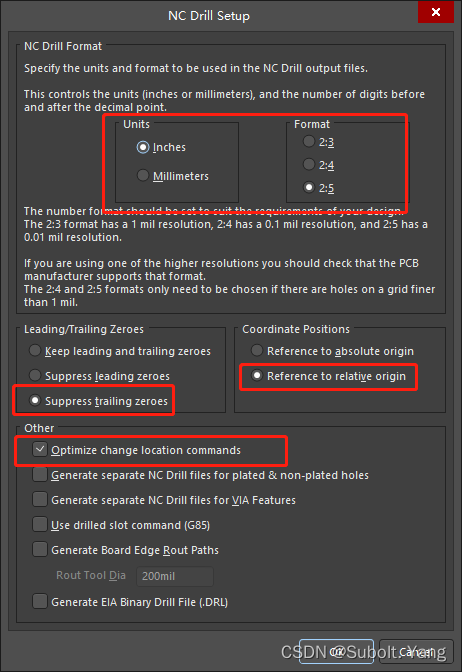
点击ok后,弹窗一直点击ok,直到文件导出。弹出的cam文件无需保存。
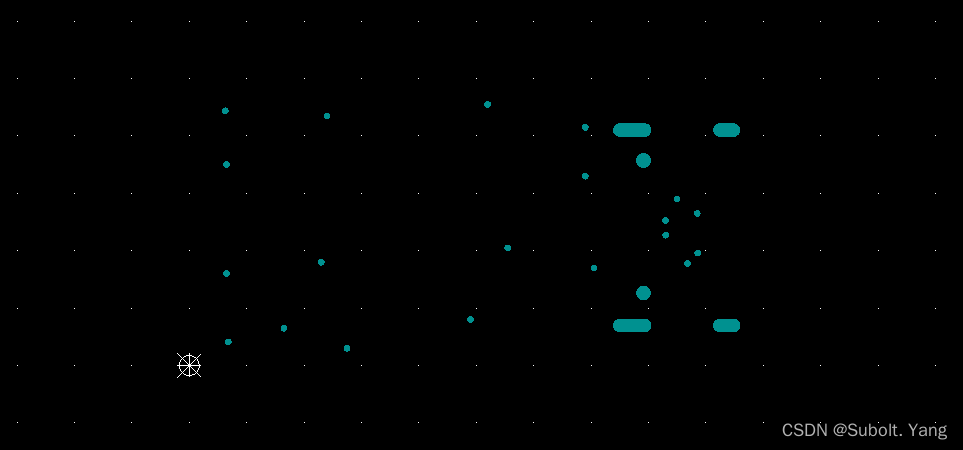
到此,PCB加工文件已经全部完成导出。将如下目录文件打包给pcb加工即可:
如果有叠层阻抗需求需要单独列出一个txt文件进行说明。
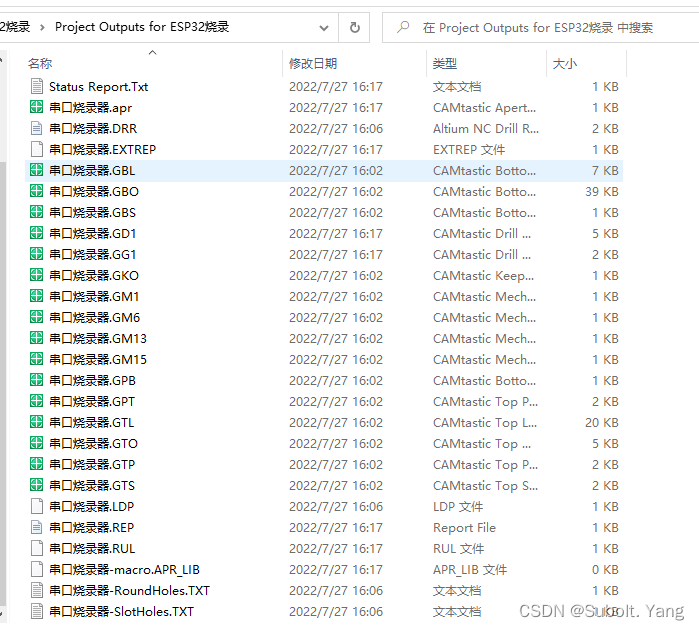






















 8089
8089











 被折叠的 条评论
为什么被折叠?
被折叠的 条评论
为什么被折叠?








